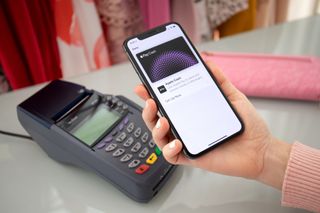쇼핑객에게 비접촉식 결제를 사용하도록 권장하는 매장에서 Apple Pay 사용 방법을 아는 것은 편리함을 넘어 필수 요소가 되고 있습니다. Apple Pay를 사용하면 현금이나 신용 카드를 제출할 필요 없이 호환되는 장치를 POS 단말기 근처에 두기만 하면 물건을 구입할 수 있습니다.
Apple은 2014년에 iPhone을 먼저 지원하면서 Apple Pay를 도입했습니다. Apple Pay는 이후 Apple Watch, Mac 및 iPad를 포함한 다른 장치로 진출했습니다. iPhone에서 Apple Pay를 사용하는 방법을 알고 싶으십니까? 그것이 우리가 여기서 집중할 것입니다.
- Apple Pay를 통해 Express Transit Pay를 사용해야 하는 이유
- 지금 구입할 수 있는 최고의 iPhone은 무엇입니까 ?
- 애플카드 신청방법
Apple Pay는 주요 은행의 대부분의 직불 카드 및 신용 카드와 호환되므로 iPhone에 신용 카드 또는 직불 카드 정보를 저장할 수 있습니다. 수백만 개의 오프라인 매장에서 Apple Pay를 사용할 수 있습니다. 기본적으로 Apple Pay 또는 비접촉 결제 로고가 표시된 모든 매장에서 Apple Pay를 사용할 수 있습니다. Apple Pay Later 도입으로 이러한 구매는 6주 동안 4번의 결제로 분할될 수도 있습니다.
또한 Apple Pay를 사용하여 온라인 구매를 확인하거나 메시지 앱을 통해 친구에게 현금을 보낼 수 있습니다. 미국 5개 도시의 대중교통 시스템은 캐나다, 영국, 중국 등의 대중교통 운영업체와 마찬가지로 Apple Pay를 지원합니다. 또한 Apple의 신용 카드인 Apple Card를 사용하면 Apple Pay 구매 시 2%를 돌려받을 수 있습니다.
하지만 Apple Pay를 작동시키기 전에 먼저 설정해야 합니다. 다음은 Apple Pay를 시작하는 방법과 Apple Pay를 활성화한 후 휴대폰을 사용하여 결제하는 방법입니다.
Apple Pay 사용 방법: 설정
iPhone을 켤 때 Apple Pay용 신용 카드 정보를 입력하라는 메시지가 표시됩니다. 하지만 새 휴대전화를 사용하기 시작했다는 설렘 때문에 이 단계를 지나쳤을 가능성이 있습니다. 어쨌든 돌아가서 Apple Pay를 활성화하거나 처음에 건너뛰었을 수 있는 추가 지불 카드를 추가하는 것은 쉽습니다.
1. iPhone에서 월렛 앱을 엽니다.
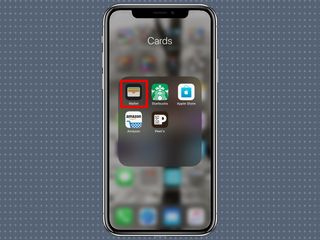
2. 화면 오른쪽 상단의 더하기 버튼을 누릅니다 .
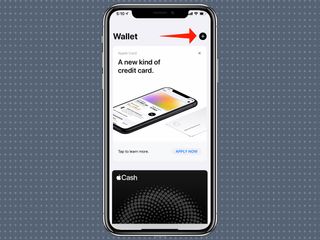
3. 신용 카드 또는 직불 카드를 입력하거나 Apple 카드를 신청하라는 메시지가 표시됩니다 . 이 단계별 과정에서는 신용카드 또는 직불카드를 입력합니다. (또한 해당 기능을 지원하는 지역에 거주하는 경우 이 화면에서 교통 카드 정보를 추가할 수 있습니다.)
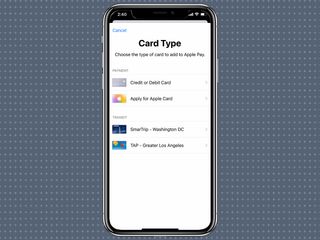
4. 카드를 추가하는 화면으로 이동합니다. 이전 iPhone 백업 파일에 카드가 있는 경우 CVC를 입력하여 카드를 추가할 수 있습니다. Apple Pay를 처음 사용하는 경우 다른 카드 또는 새 카드를 완전히 추가 할 수도 있습니다 .
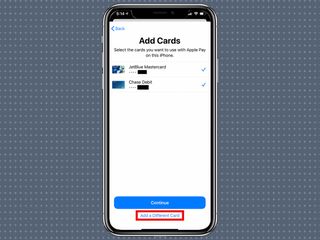
5. 월렛 앱은 신용 카드 번호를 스캔할 수 있도록 뷰 파인더 프레임에 신용 카드를 추가 하라는 메시지를 표시합니다. 신용 카드 번호, 만료 날짜 및 CRV를 수동으로 입력할 수도 있습니다. Apple은 이 모든 정보를 카드 발급사와 확인하고 모든 것이 정상이면 카드가 지갑에 추가됩니다.
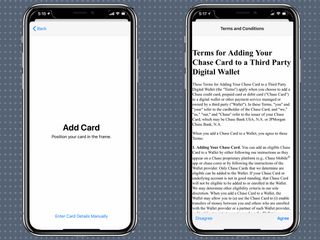
Apple Pay를 통해 신용 카드 또는 직불 카드를 사용할 준비가 되면 알림을 받게 됩니다.
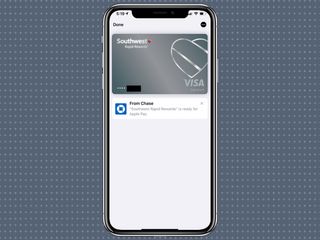
애플페이 사용방법
앱, 웹 페이지, 기차 및 지하철 탑승 등 다양한 방법으로 Apple Pay를 사용할 수 있습니다. 그러나 Apple Pay를 사용하는 가장 일반적인 방법은 크레딧을 스 와이프하거나 담그거나 현금을 처리하는 대신 구매 시점에 매장에서 사용하는 것입니다. 상점에서 Apple Pay를 사용하여 비접촉식 결제를 하는 방법은 사용하는 iPhone에 따라 다릅니다.
iPhone X 이상
1. iPhone 오른쪽에 있는 잠자기/깨우기 버튼을 두 번 클릭합니다 .

2. 사용하려는 카드를 탭하여 선택 하고 결제하라는 메시지가 표시되면 잠자기/깨우기 버튼을 두 번 클릭합니다 .
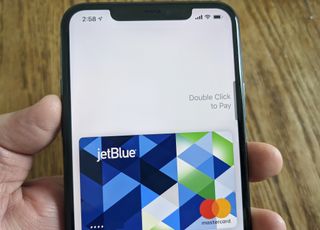
3. 신원 확인을 위해 Face ID를 설정한 경우 iPhone을 살펴보거나 PIN 또는 암호를 입력합니다 .
4. iPhone을 결제 단말기 가까이에 대십시오. 화면에 Done과 체크 표시가 나타나면 결제가 완료된 것입니다.
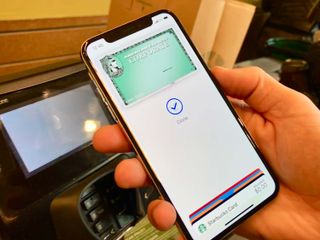
iPhone 8 이하
1. 휴대전화의 Touch ID 버튼에 손가락을 올려놓으세요 .
2. 비접촉식 카드 리더 근처에 iPhone 상단을 놓습니다. 화면에 Done 과 체크 표시가 나타나면 결제가 완료된 것입니다 .
이제 Apple Pay에 익숙해졌습니다. 전문가처럼 메시지 앱을 사용하는 방법 또는 iOS 15에서 포커스 모드를 사용하는 방법을 알아보기 위해 모든 iPhone 소유자가 알아야 할 15가지 필수 메시지 팁을 확인하십시오 . 그리고 iOS 15에서 라이브 텍스트를 사용하여 텍스트 복사에 익숙해지는 방법을 살펴보세요 .